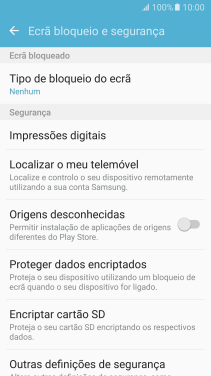1 Procure "Tipo de bloqueio do ecrã"
Deslize o dedo para baixo a partir do topo do ecrã.
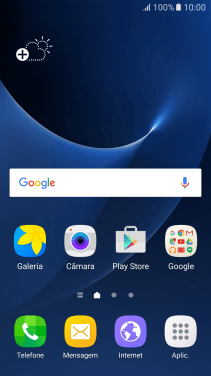
Prima o ícone de definições.
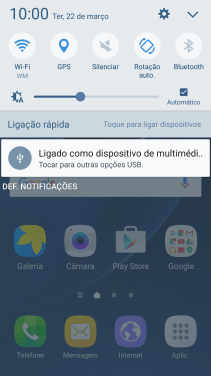
Prima Ecrã bloqueio e segurança.
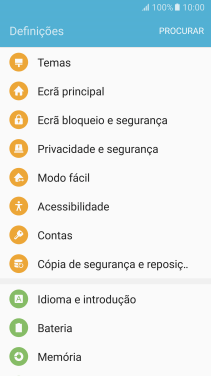
Prima Tipo de bloqueio do ecrã.
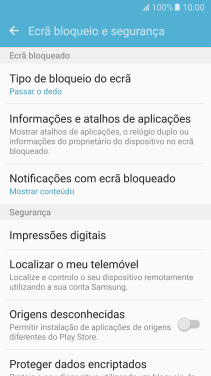
2 Defina uma impressão digital como código de bloqueio do telefone
Prima Impressões digitais.
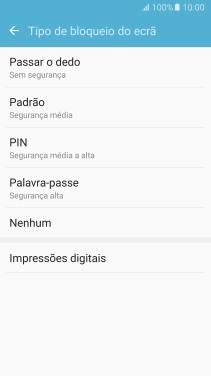
Prima o código de bloqueio do telefone pretendido e siga as indicações no ecrã para estabelecer o código de bloqueio escolhido.
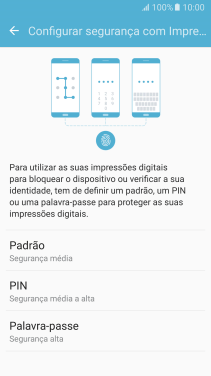
Deslize o dedo no ecrã ligando pelo menos quatro pontos e prima CONTINUAR.
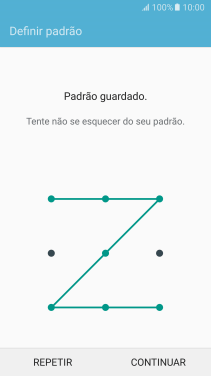
Repita o código de bloqueio do telefone escolhido e prima CONFIRMAR.
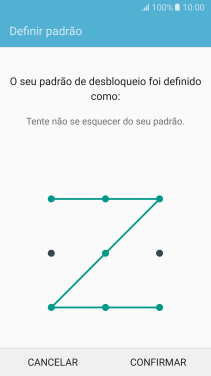
Siga as indicações no ecrã para adicionar a sua impressão digital.
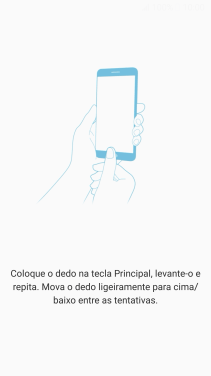
Prima a definição pretendida.
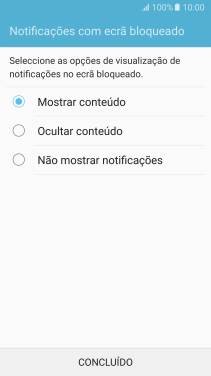
Prima CONCLUÍDO.
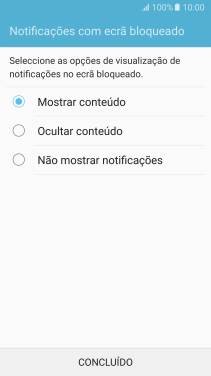
3 Desative o uso do código de bloqueio do telefone
Prima Tipo de bloqueio do ecrã e introduza o código de bloqueio do telefone atual.
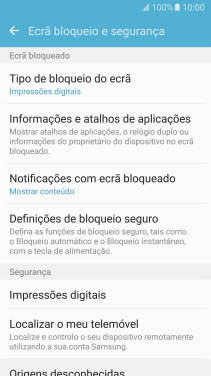
Prima Nenhum e siga as indicações no ecrã para desativar a utilização do código de bloqueio do telefone.
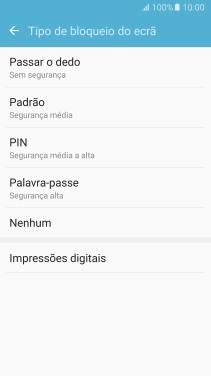
4 Volte ao ecrã inicial
Prima a tecla de início para terminar e voltar ao ecrã inicial.